在项目中,通常会遇到:调试程序和程序在线上运行时程序运行的参数不一样,
例如线上运行时程序是获取线上的机器的ip,而调试程序时,我们会指定一个ip进行调试。
又或者项目要与多个系统进行数据交换,调试的时候想屏蔽掉(不执行)这些交互的代码。
这时,我们想:要是程序能知道我们是在用Visual Studio进行调试,还是用户点击的exe执行文件使用系统,
那该美好呀!这就是Debug模式!下面我用自己的方法,实现了让程序知道是用户点的exe还是vs在调试程序。
首先我建了一个wpf应用程序(windowsForm或webForm或其它应用程序都可以),wpf程序界面上只有一个TextBlock,
用来显示当前是Debug模式或是 非Debug模式。如下图:
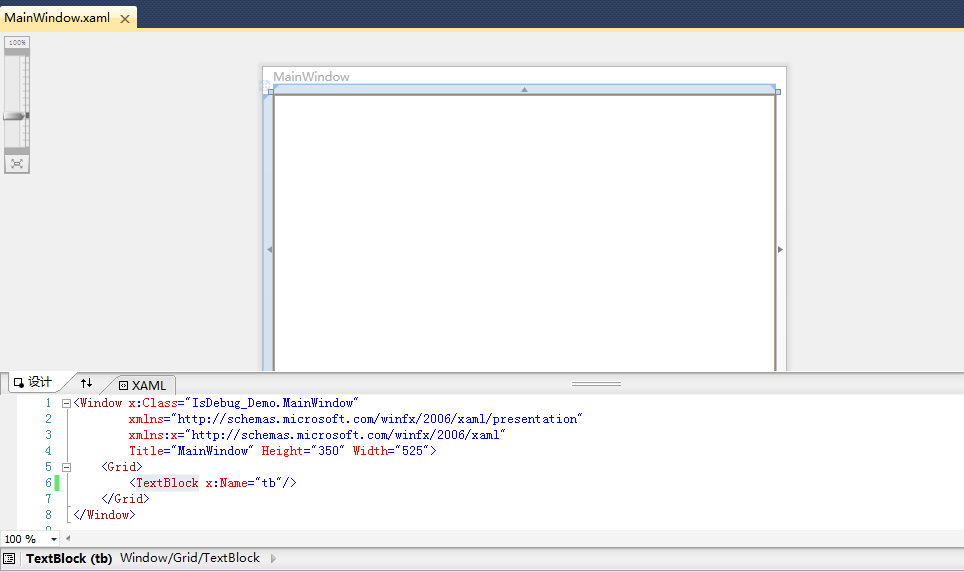
然后选中工程-右键-添加-新建项-应用程序配置文件(app.config),如下图:
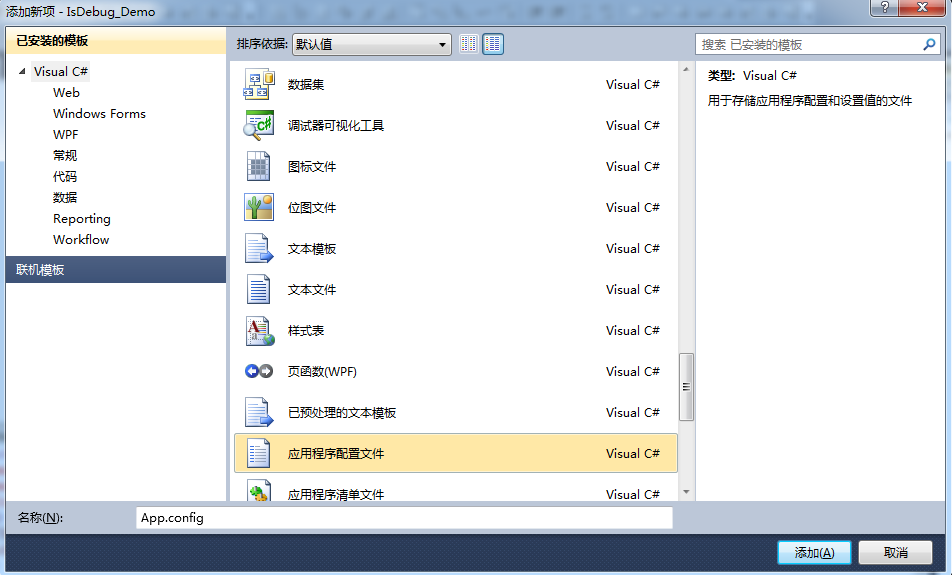
双击app.config文件,新增两个相同key值的appSetting,key值为IsDebug,value的值分别为true和false,然后注释掉其中一个,如下图:
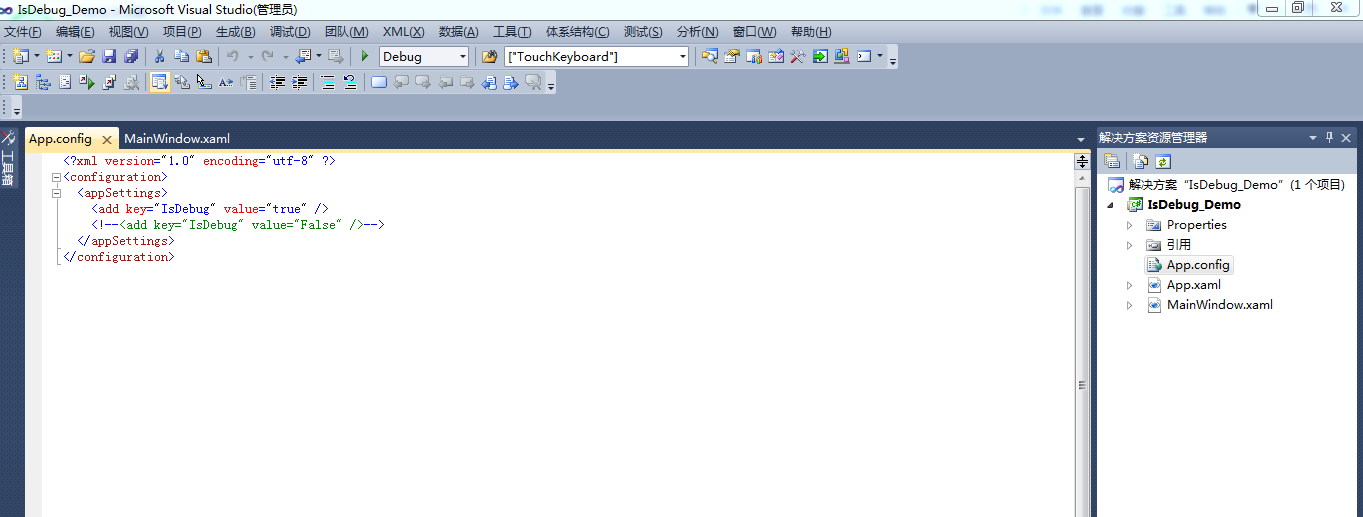
打开wpf程序窗体的cs文件(MainWindow),添加一个bool类型的IsDebug属性,
然后在MainWindow的构造函数里获取配置文件key值为IsDebug的value,给IsDebug属性赋值,如下图:
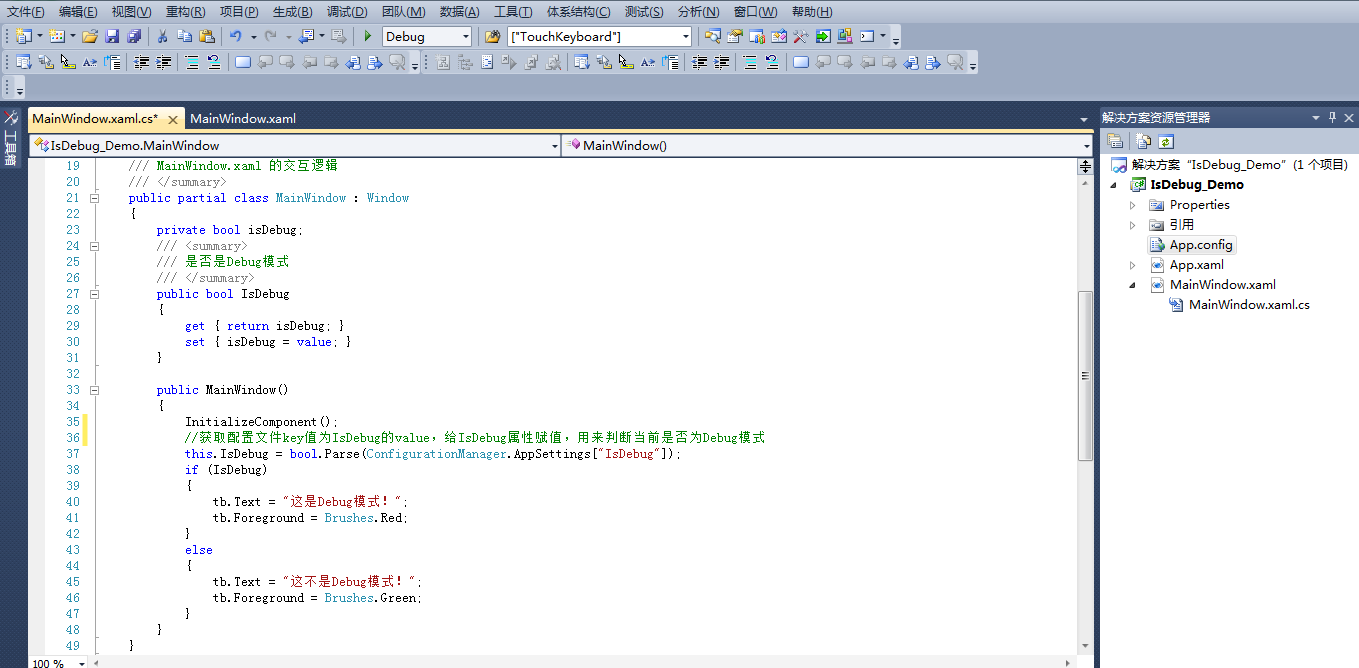
至此,我们就可以通过IsDebug属性来判断当前是不是Debug模式了。用VS进行调试程序时,把配置文件里的key值为IsDebug的Value设置为true,
发布程序时把配置文件里的key值为IsDebug的Value设置为false。
然后程序要判断是否是Debug模式时,只需判断IsDebug属性了。
当配置文件里的key值为IsDebug的value为true时,程序运行截图如下:
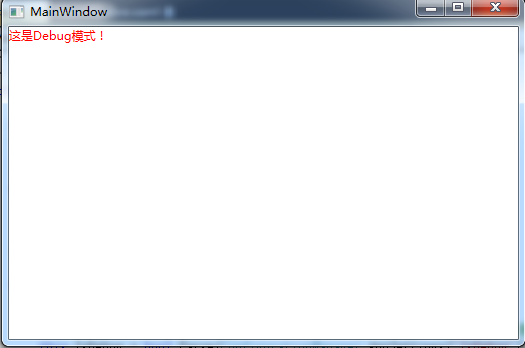
当配置文件里的key值为IsDebug的value为false时(注释为true的配置文件字符串,把为false的取消注释):
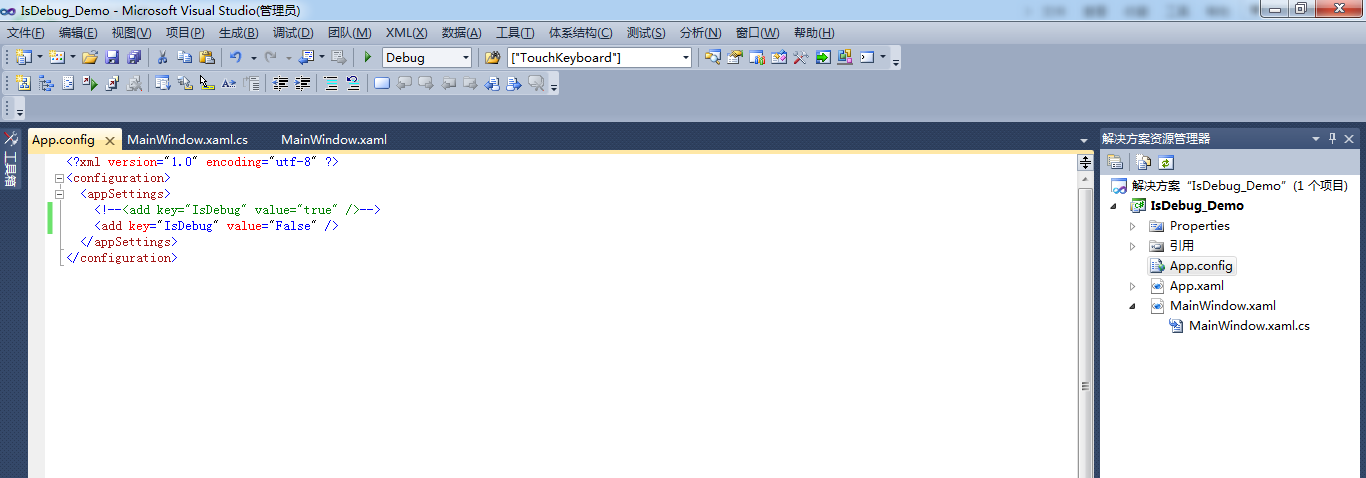
程序运行截图如下:
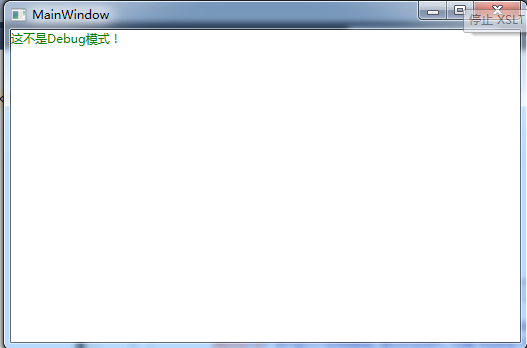
程序源码如下:
XAML:


<Window x:Class="IsDebug_Demo.MainWindow" xmlns="http://schemas.microsoft.com/winfx/2006/xaml/presentation" xmlns:x="http://schemas.microsoft.com/winfx/2006/xaml" Title="MainWindow" Height="350" Width="525"> <Grid> <TextBlock x:Name="tb"/> </Grid> </Window>
C#:


using System; using System.Collections.Generic; using System.Linq; using System.Text; using System.Windows; using System.Windows.Controls; using System.Windows.Data; using System.Windows.Documents; using System.Windows.Input; using System.Windows.Media; using System.Windows.Media.Imaging; using System.Windows.Navigation; using System.Windows.Shapes; using System.Configuration; namespace IsDebug_Demo { /// <summary> /// MainWindow.xaml 的交互逻辑 /// </summary> public partial class MainWindow : Window { private bool isDebug; /// <summary> /// 是否是Debug模式 /// </summary> public bool IsDebug { get { return isDebug; } set { isDebug = value; } } public MainWindow() { InitializeComponent(); //获取配置文件key值为IsDebug的value,给IsDebug属性赋值,用来判断当前是否为Debug模式 this.IsDebug = bool.Parse(ConfigurationManager.AppSettings["IsDebug"]); if (IsDebug) { tb.Text = "这是Debug模式!"; tb.Foreground = Brushes.Red; } else { tb.Text = "这不是Debug模式!"; tb.Foreground = Brushes.Green; } } } }
配置文件:


<?xml version="1.0" encoding="utf-8" ?> <configuration> <appSettings> <!--<add key="IsDebug" value="true" />--> <add key="IsDebug" value="False" /> </appSettings> </configuration>







 本文介绍了一种方法,通过修改配置文件中的值来判断程序是在Visual Studio调试环境中运行,还是作为exe文件在系统上执行,从而实现Debug模式的区分。
本文介绍了一种方法,通过修改配置文件中的值来判断程序是在Visual Studio调试环境中运行,还是作为exe文件在系统上执行,从而实现Debug模式的区分。
















 1万+
1万+

 被折叠的 条评论
为什么被折叠?
被折叠的 条评论
为什么被折叠?








